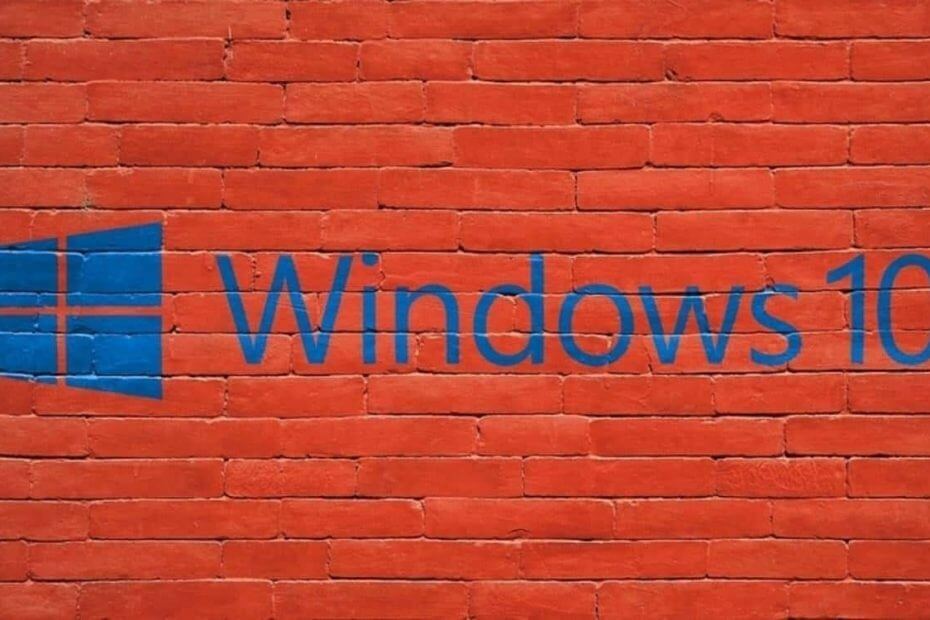Многие службы Windows (например, Центр обновления Windows, svchost.exe) обычно работают в фоновом режиме и потребляют очень мало ресурсов вашего устройства. Но иногда вы можете стать свидетелями того, как эти службы потребляют огромное количество мощности вашего процессора, замедляя работу вашего устройства. Wuauserv - это служба Windows, которая работает в фоновом режиме, когда на вашем компьютере работает служба Центра обновления Windows. Вы не можете остановить службу непосредственно из окна диспетчера задач, поскольку эта служба является службой Windows. Не волнуйтесь, есть исправления, которые помогут решить вашу проблему. Просто попробуйте эти решения на своем устройстве, и вы выйдете из испытания как раз вовремя.
Если вы впервые столкнулись с этой проблемой на своем компьютере, перезагрузите компьютер и дополнительно проверьте, сталкиваетесь ли вы по-прежнему с той же проблемой или нет.
Исправление-1 Дождитесь завершения процесса обновления Windows -
Эта проблема может быть связана с тем, что на вашем компьютере ожидается какое-то важное обновление. Чтобы проверить наличие обновлений Windows, выполните следующие действия:
1. Нажмите Клавиша Windows + I, чтобы открыть Настройки на вашем компьютере.
2. Затем вам нужно будет нажать на «Обновление и безопасность" настройки.

3. На правой панели нажмите «Проверить обновления“.
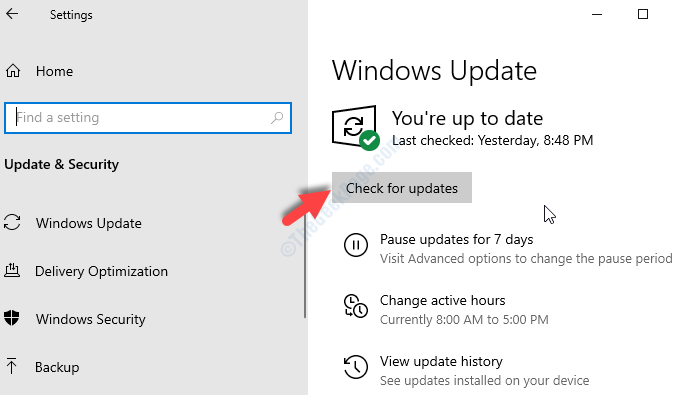
Windows проверит наличие обновлений, а затем загрузит обновление и позволит вам выбрать время для перезагрузки компьютера, чтобы завершить процедуру обновления.
Дождитесь завершения всего процесса обновления.
Если Wuauserv по-прежнему потребляет огромное количество ресурсов, перейдите к следующему исправлению.
Fix-2 Отключить службу обновления Windows
Ваша служба Центра обновления Windows также может вызвать эту проблему, вы можете попробовать отключить ее. Выполните следующие действия, чтобы отключить Центр обновления Windows на вашем устройстве.
1. В Запустить окно можно открыть, нажав Клавиша Windows + R.
2. В этом Запустить окно, вы можете копировать вставить эту команду, а затем нажмите «ОК“.
services.msc

3. В списке услуг найдите значок «Центр обновления Windows»Сервис и Двойной клик на нем, чтобы открыть его свойства.
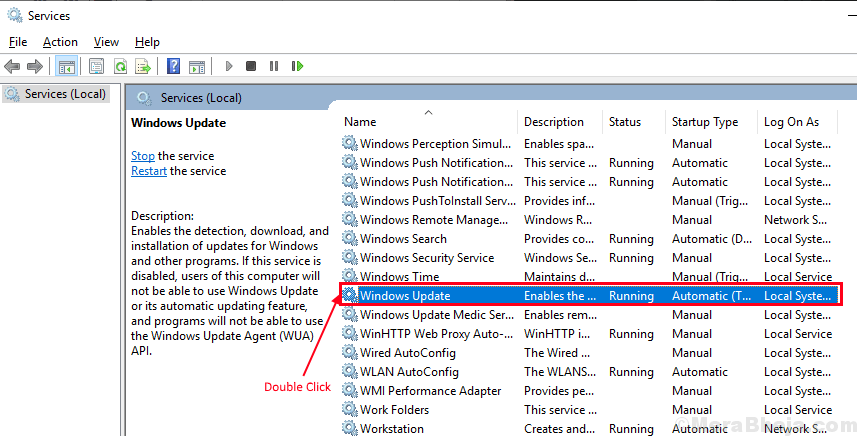
3. в Характеристики в окне нажмите «Тип запуска:»И выберите«Отключено»Из раскрывающегося списка.
4. Наконец, вы должны нажать «Применять", А затем"ОК“.
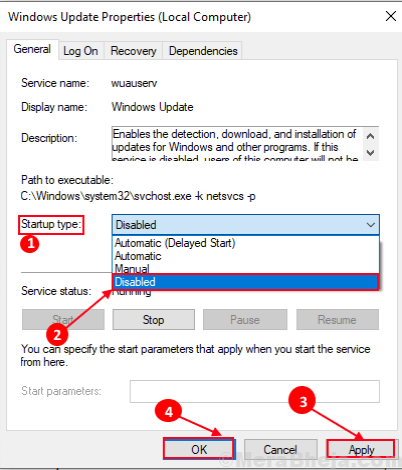
Закройте Услуги окно.
Перезагрузить свой компьютер и проверьте, сохраняется ли ошибка. Если ошибка не исчезла, перейдите к следующему исправлению.
Fix-3 Удаление обновлений Windows-
Если ваш компьютер получил последнее обновление Windows, то это обновление может вызывать на вашем устройстве проблему «У Wuauserv высокая загрузка ЦП».
Выполните следующие простые шаги, чтобы удалить последние обновления Windows с вашего устройства.
1. Чтобы открыть Запустить окно на вашем экране, вы можете нажать кнопку Клавиша Windows вместе с 'р' ключ.
2. В этом окне копировать вставить “appwiz.cpl", А затем нажмите"ОК“.

3. Теперь на левой панели Программы и компоненты в окне нажмите «Просмотр установленных обновлений“.
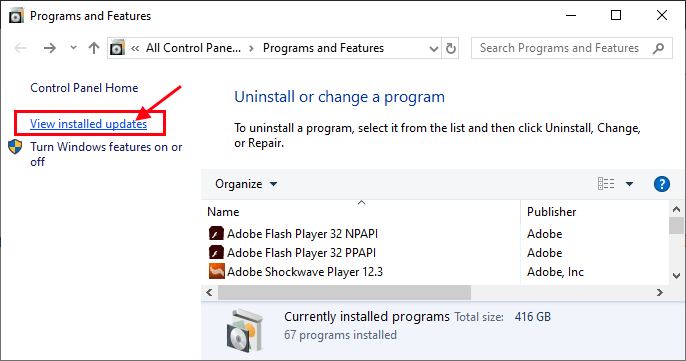
4. Сейчас в Установленные обновления окно под надписью «Обновления Microsoft»Обратите внимание на последние обновления (найдите столбец«Установлен на” )
5. Потом, Двойной клик на самом последнем обновлении.
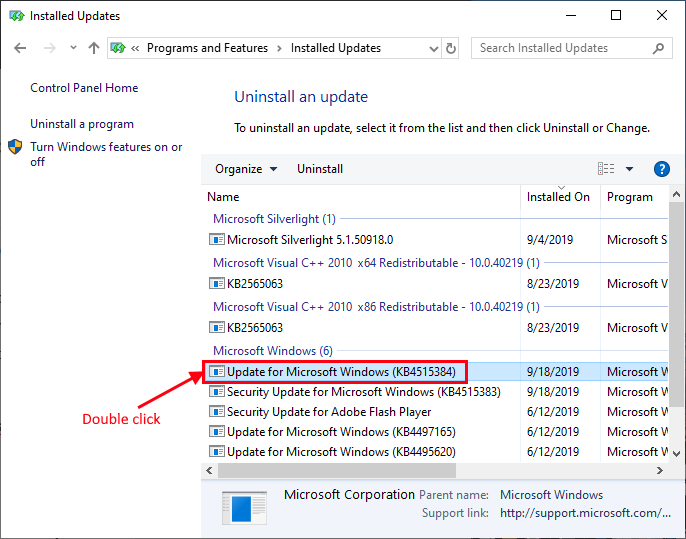
6. Нажмите на "да», Чтобы удалить обновление.
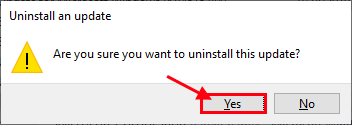
Windows удалит обновление. Ваш компьютер будет перезагружен после удаления обновления.
После перезагрузки компьютера проверьте, не устранена ли проблема. Если проблема остается нерешенной, попробуйте следующее исправление.
Исправление-4 Удалите папку распространения программного обеспечения-
Вы можете удалить папку «Распространение программного обеспечения» на своем устройстве, что решило проблему «Wuauserv с высокой загрузкой ЦП» для многих пользователей. Выполните следующие действия, чтобы временно остановить BITS и wuauserv, затем удалить папку «Распространение программного обеспечения» и снова возобновить службу BITS и wuauserv на вашем компьютере.
1. Вам нужно будет нажать клавишу Windows + S и начать вводить «cmd» в поле поиска.
2. В результатах поиска щелкните правой кнопкой мыши на 'Командная строка‘, А затем нажмите“Запустить от имени администратора“.
3. После открытия Командная строка окна, скопируйте и вставьте эту команду, а затем нажмите ‘Входить«Выполнить это.
4. Сделать то же самое для другой команды.
чистая остановка wuauserv
чистые стоповые биты.

Свести к минимуму Командная строка окно.
5. Нажмите Клавиша Windows + E к Проводник окно.
6. Перейти в это место-
Этот компьютер> Локальный диск (C :)> Windows
7. В списке папок выберите «Программное обеспечение»И нажмите Shift + Удалить удалить его.
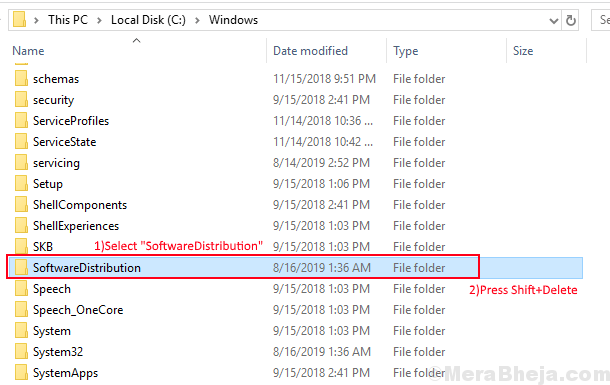
8. Теперь вам нужно снова запустить службы Центра обновления Windows. Для этого максимизировать в Командная строка окно.
9. Теперь вам нужно скопировать и вставить команды по одной в Командная строка а затем нажмите Enter после вставки каждого из них.
чистый старт wuauserv. чистые стартовые биты

Перезагрузить твой компьютер.
Ваша проблема относительно «Wuauserv использует высокую загрузку ЦП» должна быть решена.